tplinkrepeater.net und tplinkextender.net - Administratorkennwort, geben Sie die Repeater-Einstellungen ein
Die Adressen tplinkrepeater.net und tplinkextender.net werden verwendet, um die Einstellungen für die TP-Link Wi-Fi-Signalverstärker einzugeben. Sie sind Wi-Fi-Signal-Repeater oder Repeater. Die Aufgabe dieser Geräte besteht darin, eine Verbindung zum drahtlosen Netzwerk des Routers herzustellen und dessen Signal zu verstärken. Ich denke du weißt das schon.
Wenn Sie zu dieser Seite gegangen sind, müssen Sie höchstwahrscheinlich zum Bedienfeld Ihres Repeaters gehen. Aber Sie wissen nicht, wie es geht, oder Sie wissen, aber es funktioniert nicht. Diese Geräte verfügen wie Router über eine eigene Weboberfläche. Es gibt dort nicht viele Einstellungen, aber es ist da. Im Allgemeinen werden Wi-Fi-Verstärker so hergestellt, dass Sie sie konfigurieren können, ohne das Bedienfeld aufzurufen. Drücken Sie einfach die Taste am Verstärker selbst und die WPS-Taste am Router. Sie können sich das Beispiel zum Einrichten von TP-Link AC750 RE210 ansehen. In den Einstellungen können Sie das Gerät installieren (wenn WPS nicht funktioniert oder nicht möglich ist), die Wi-Fi-Einstellungen ändern, den Repeater neu konfigurieren, die Liste der Clients anzeigen, die Anzeigen ausschalten usw.
Bei der Adresse tplinkextender.net oder tplinkrepeater.net haben Sie sich höchstwahrscheinlich den Aufkleber auf dem Verstärker selbst angesehen. Wenn nicht, können Sie es sich ansehen. Die Schrift ist dort sehr klein, aber Sie können es sehen. Dort wird auch das Werks-Login (Benutzername) angegeben: admin und das Factory-Passwort (Passwort): auch admin.

Der Benutzername und das Passwort müssen bei der Eingabe der TP-Link-Repeater-Einstellungen im Autorisierungsfenster angegeben werden. Nicht selten gibt es Situationen, in denen Sie die Einstellungen nicht eingeben, die Seite nicht geöffnet wird und das Autorisierungsfenster nicht angezeigt wird. Wir werden auch versuchen, diese Probleme in diesem Artikel herauszufinden.
Jetzt werden wir uns den Prozess des Zugriffs auf die Einstellungen auf tplinkrepeater.net (diese Adresse ist auf meinem AC750 RE210 angegeben) oder tplinkextender.net genauer ansehen. Dieses Handbuch ist für alle Repeater von TP-Link geeignet: RE210, RE200, TL-WA860RE, TL-WA850RE, TL-WA854RE, TL-WA750RE, TL-WA830RE, TL-WA730RE.
Wie melde ich mich bei tplinkextender.net oder tplinkrepeater.net an?
Zuerst müssen Sie Ihr Gerät (PC, Laptop, Smartphone, Tablet) anschließen, von dem aus Sie die Weboberfläche zum Verstärker aufrufen. Sie können auf zwei Arten eine Verbindung herstellen:
- Am besten mit einem Netzwerkkabel verbinden. Das Kabel ist im Lieferumfang enthalten.
 Es kann über ein Netzwerkkabel an alle Modelle außer TL-WA854RE angeschlossen werden (es ist kein Ethernet-Anschluss vorhanden).
Es kann über ein Netzwerkkabel an alle Modelle außer TL-WA854RE angeschlossen werden (es ist kein Ethernet-Anschluss vorhanden). - Sie können auch eine Verbindung über ein Wi-Fi-Netzwerk herstellen. Auch wenn der Repeater bereits konfiguriert ist und das Netzwerk verstärkt, können Sie zu seinen Einstellungen wechseln. Wenn das Gerät neu ist, wird unmittelbar nach dem Anschließen an die Steckdose ein Wi-Fi-Netzwerk mit dem Werksnamen angezeigt.
 Standardmäßig ist das Netzwerk geöffnet und nicht kennwortgeschützt. Sie müssen nur eine Verbindung herstellen.
Standardmäßig ist das Netzwerk geöffnet und nicht kennwortgeschützt. Sie müssen nur eine Verbindung herstellen.
Öffnen Sie nach dem Herstellen der Verbindung einen beliebigen Browser und geben Sie in der Adressleiste (nicht in der Suchleiste!) Die Adresse ein, die auf dem Aufkleber Ihres Verstärkers angegeben ist. Ich gehe zu //tplinkrepeater.net (Sie können ohne "//" eingeben). Möglicherweise haben Sie die Adresse tplinkextender.net .
Ein Autorisierungsfenster sollte mit einer Anfrage nach einem Benutzernamen und einem Passwort angezeigt werden. Fabrik: admin und admin . Wir geben sie ein und drücken die "Login" -Taste. Wenn der Benutzername und / oder das Passwort nicht geeignet sind, wird die Meldung angezeigt, dass das Passwort falsch ist. Möglicherweise wurden sie geändert. Sie müssen die Einstellungen zurücksetzen, indem Sie die Reset-Taste 10 Sekunden lang gedrückt halten.
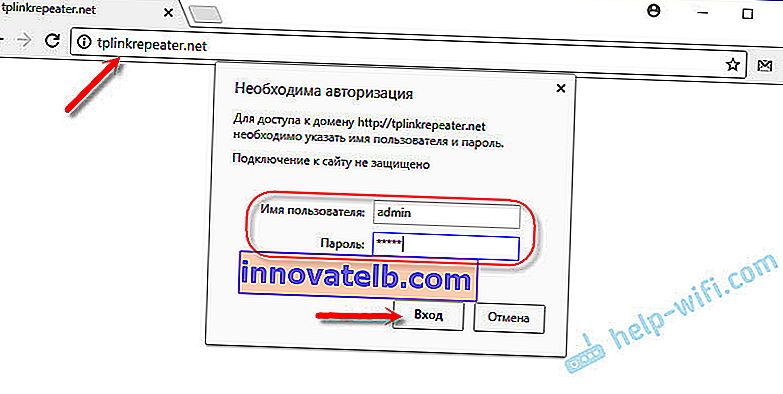
Eine Seite mit den Einstellungen unseres Verstärkers wird geöffnet. Wenn es neu ist (noch nicht konfiguriert), wird der Schnellinstallationsassistent sofort geöffnet, mit dem Sie den Extender mit dem Wi-Fi-Netzwerk verbinden können, das Sie stärken müssen.
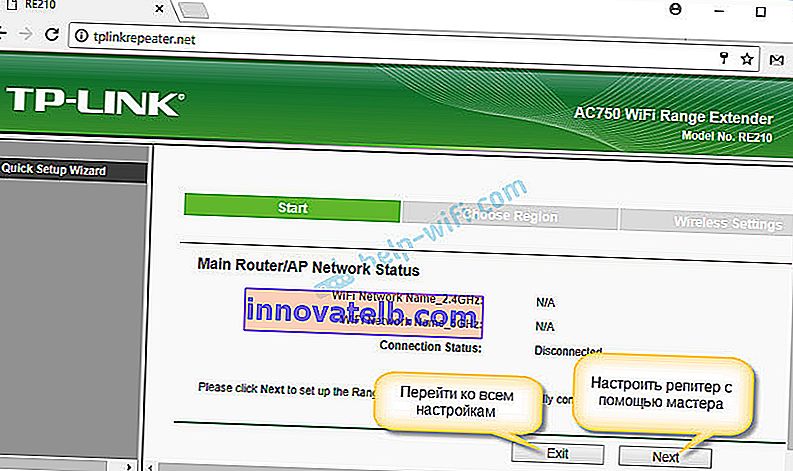
Hauptseite mit Verbindungsstatus und anderen Einstellungen:
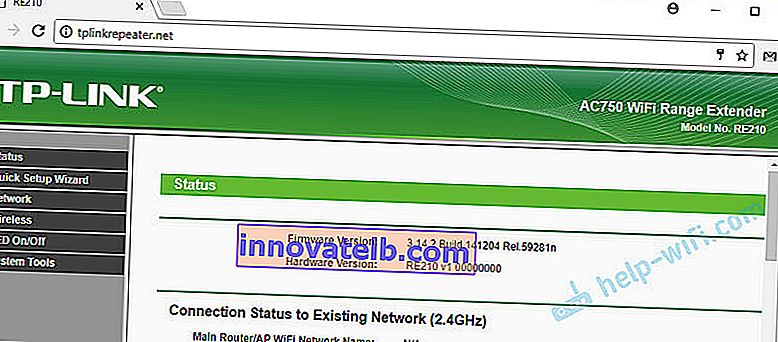
Das neue Bedienfeld sieht folgendermaßen aus:
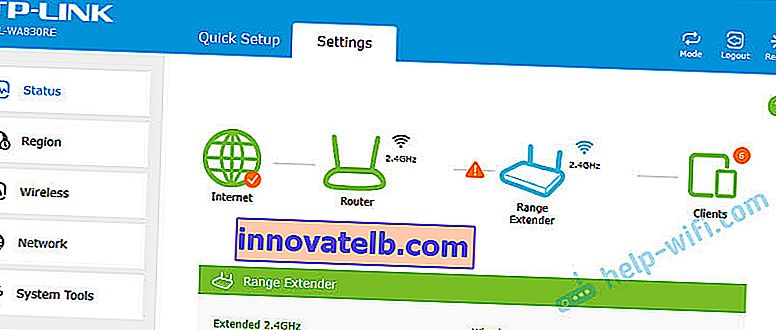
Zu Beginn des Artikels gab ich Links zu detaillierten Anweisungen zum Einrichten einiger Modelle. Sie können sie nützlich finden.
Geht nicht in die Einstellungen, das Autorisierungsfenster wird nicht geöffnet
Das häufigste Problem ist, wenn nach dem Versuch, zu tplinkrepeater.net (oder einer anderen Adresse) zu wechseln, die Seite mit einer Autorisierungsanforderung nicht geöffnet wird. Und es wird ein Fehler angezeigt, dass die Seite nicht verfügbar ist, eine Website getrennt wird oder Suchergebnisse in einer der Suchmaschinen angezeigt werden. Meistens ist dies die TP-Link-Website mit einer Beschreibung möglicher Ursachen und Lösungen (wenn auch in englischer Sprache).
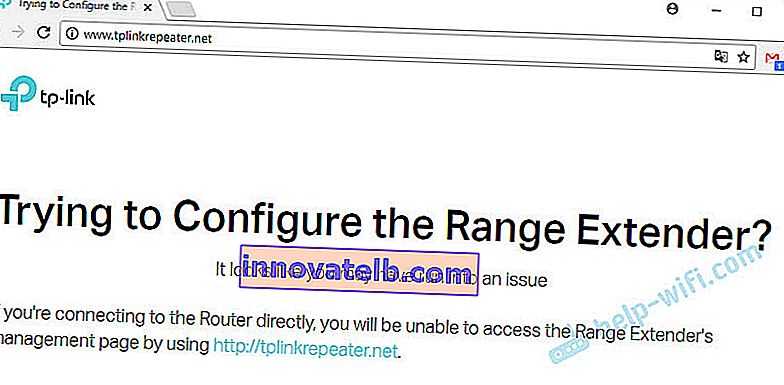
Höchstwahrscheinlich sind Sie einfach nicht mit dem Repeater verbunden oder verwenden die falsche Adresse, um auf die Einstellungen zuzugreifen. Versuchen wir es jetzt herauszufinden.
Besuchen Sie tplinkrepeater.net oder tplinkextender.net.
Im Folgenden werde ich die häufigsten Ursachen und ihre Lösungen auflisten. Gehen Sie jeden Punkt sorgfältig durch. Probieren Sie die Empfehlungen aus und überprüfen Sie die Einstellungen.
- Sehen Sie sich die Adresse an, die auf dem Gehäuse Ihres WLAN-Verstärkers angegeben ist.
- Geben Sie die Adresse genau in die Adressleiste des Browsers ein. Versuchen Sie es mit einem anderen Browser. Sie können versuchen, tplinkrepeater.net / tplinkextender.net über Internet Explorer oder Microsoft Edge zu öffnen.
- Versuchen Sie, zu den Einstellungen unter der IP-Adresse 192.168.0.254 zu wechseln . Diese Adresse wird standardmäßig bei TP-Link-Repeatern verwendet.
- Stellen Sie sicher, dass Sie direkt mit dem Repeater verbunden sind. Über Kabel oder WLAN. Wenn Sie beispielsweise über ein drahtloses Netzwerk verbunden sind, trennen Sie das Kabel vom Computer. Umgekehrt.
- Sie können versuchen, eine Verbindung herzustellen und die Einstellungen von einem anderen Gerät aus einzugeben.
- Über ein Smartphone oder Tablet (unter Android oder iOS) können Sie über die TP-Link Tether-App auf die Einstellungen zugreifen. Über dieses Programm können Sie einen Wi-Fi-Netzwerk-Repeater konfigurieren.
- Eine weitere Option: Gehen Sie zu den Router-Einstellungen und sehen Sie sich in der Liste der Wi-Fi-Clients (oder des DHCP-Servers) die IP-Adresse unseres Verstärkers an. Wenn es mit einem Router verbunden ist. Wir gehen zu dieser IP und gelangen in die Weboberfläche.
- Sie können die Repeater-Einstellungen auch jederzeit zurücksetzen, indem Sie die Reset-Taste 10 Sekunden lang gedrückt halten.
Das ist alles. Es scheint alle Informationen zu diesem Thema gesammelt zu haben. Ich hoffe, dieser Artikel hat Ihnen geholfen. Schreiben Sie über das Thema in den Kommentaren. Fragen Sie, teilen Sie Tipps. Ich werde allen antworten.
 Es kann über ein Netzwerkkabel an alle Modelle außer TL-WA854RE angeschlossen werden (es ist kein Ethernet-Anschluss vorhanden).
Es kann über ein Netzwerkkabel an alle Modelle außer TL-WA854RE angeschlossen werden (es ist kein Ethernet-Anschluss vorhanden). Standardmäßig ist das Netzwerk geöffnet und nicht kennwortgeschützt. Sie müssen nur eine Verbindung herstellen.
Standardmäßig ist das Netzwerk geöffnet und nicht kennwortgeschützt. Sie müssen nur eine Verbindung herstellen.